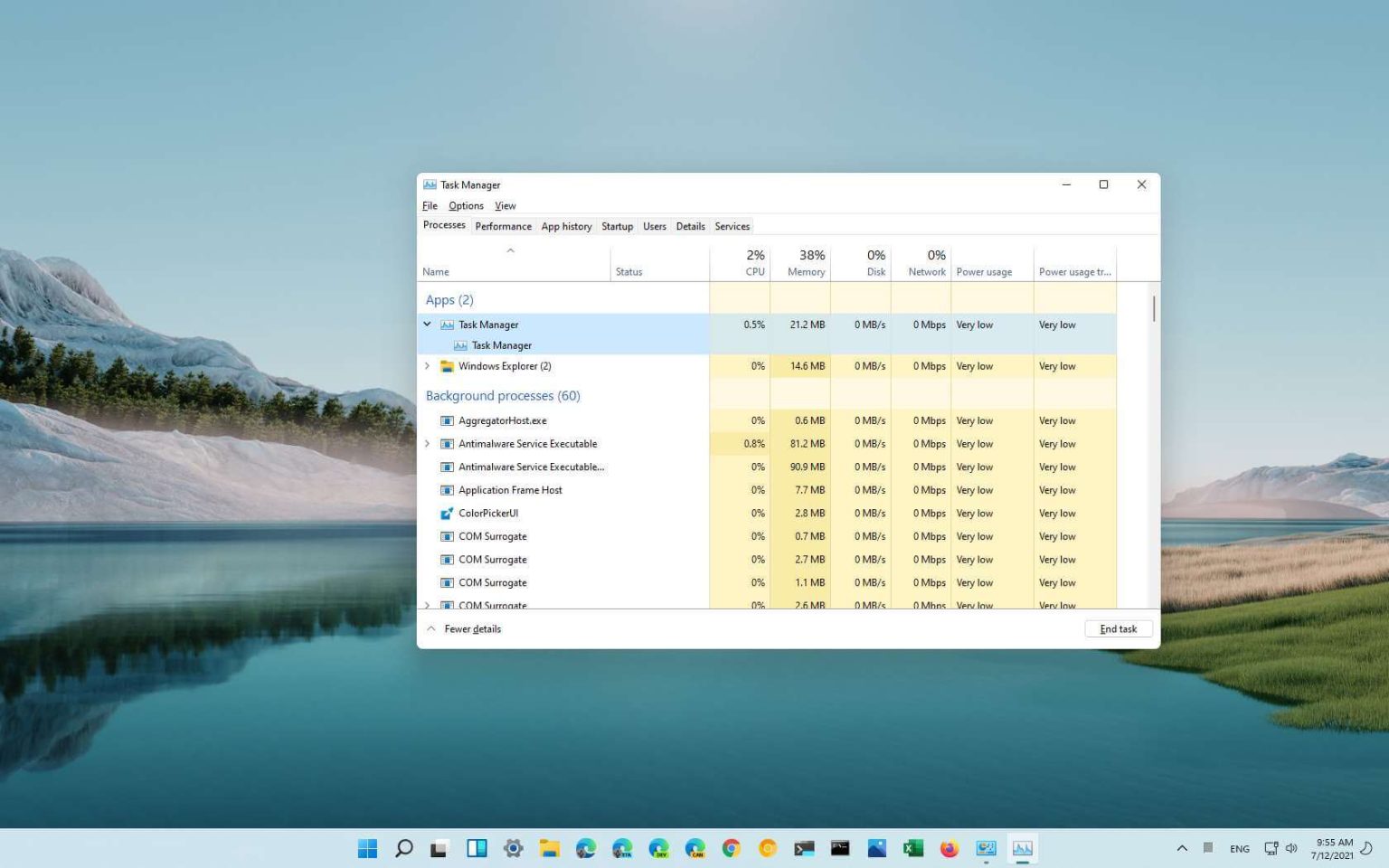Sous Windows 11, Microsoft a supprimé l'option Gestionnaire des tâches du menu contextuel de la barre des tâches, ce qui rend l'accès à l'expérience un peu plus difficile pour les utilisateurs.
Bien que le système d'exploitation propose de nombreuses façons différentes d'accéder au Gestionnaire des tâches, la méthode la plus courante a toujours été de cliquer avec le bouton droit sur la barre des tâches et de sélectionner l'option « Gestionnaire des tâches ». Cependant, à partir de Windows 11, la barre des tâches comprend un nouveau menu contextuel qui ne propose qu'une option permettant d'accéder à la page des paramètres de la fonctionnalité dans l'application Paramètres.
Si vous avez uniquement utilisé le menu contextuel pour ouvrir l'expérience, vous pouvez effectuer la même tâche à partir du bouton et du menu Démarrer, du Panneau de configuration, de la commande Exécuter ou à l'aide d'un raccourci clavier.
Dans ce guide, vous apprendrez les étapes pour accéder au Gestionnaire des tâches sous Windows 11.
Ouvrez le Gestionnaire des tâches sur Windows 11
Bien que Windows 11 n'inclut plus de menu contextuel de barre des tâches avec de nombreuses options, vous disposez encore de plusieurs autres façons d'accéder au Gestionnaire des tâches, et voici comment procéder.
Menu contextuel du bouton Démarrer
-
Cliquez avec le bouton droit sur Commencer bouton sur Windows 11.
-
Sélectionnez le Gestionnaire des tâches option.
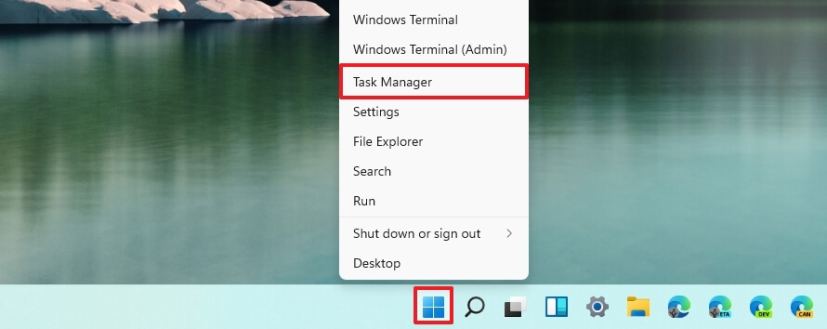
Menu contextuel du bouton Démarrer
Raccourci clavier direct
Écran de sécurité Windows
-
Utilisez le Ctrl + Alt + Suppr raccourci clavier.
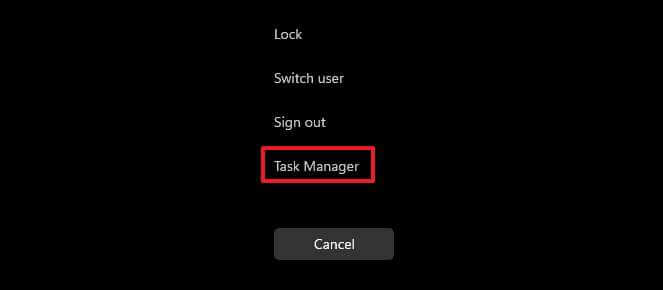
Écran de sécurité Windows -
Sélectionnez le Gestionnaire des tâches option.
Le menu Démarrer
-
Ouvrir Commencer.
-
Rechercher Gestionnaire des tâches et cliquez sur le premier résultat pour ouvrir l'expérience.
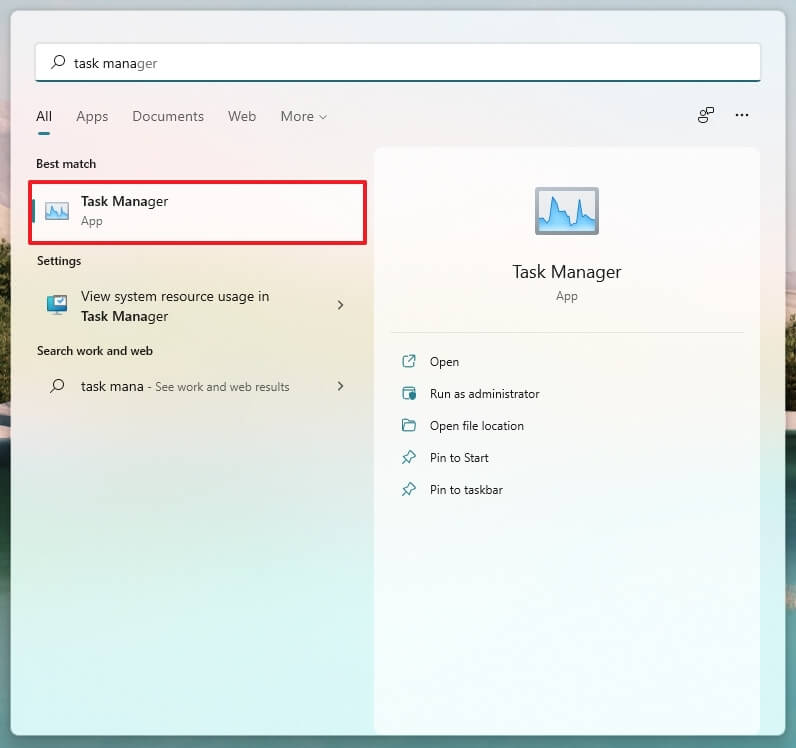
Menu Démarrer Recherche dans le Gestionnaire des tâches
Exécuter la commande
-
Utilisez le Touche Windows + R raccourci clavier pour ouvrir le Courir commande.
-
Tapez la commande suivante pour ouvrez le Gestionnaire des tâches sur Windows 11 et cliquez sur le D'ACCORD bouton:
taskmgr
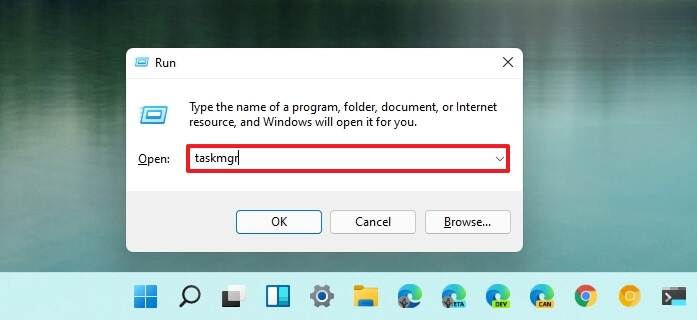
Exécutez la commande taskmgr
Panneau de contrôle
-
Ouvrir Panneau de contrôle.
-
Cliquez sur Système et sécurité.
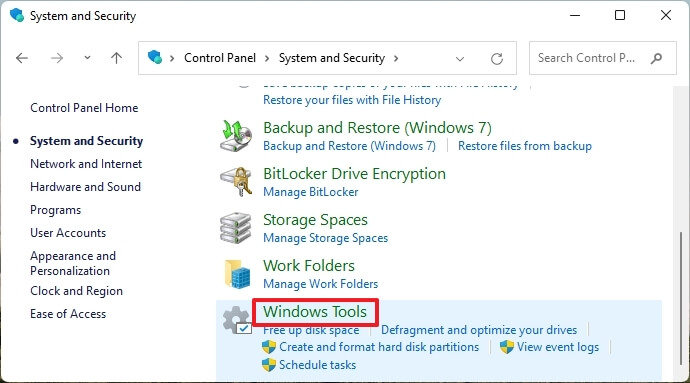
Outils Windows du Panneau de configuration -
Cliquer sur Outils Windows.
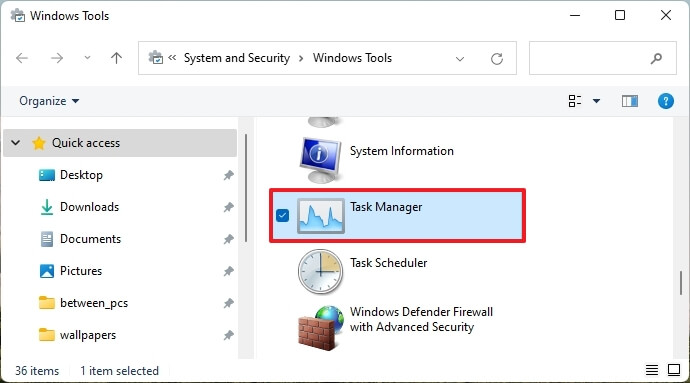
Gestionnaire des tâches des outils Windows -
Double-cliquez sur le Gestionnaire des tâches icône.
Une fois les étapes terminées, le Gestionnaire des tâches s'ouvrira pour gérer les applications en cours d'exécution et surveiller les performances du système.
Alternativement, vous pouvez toujours épingler le Gestionnaire des tâches au menu Démarrer, cliquer avec le bouton droit sur l'élément et sélectionner l'option « Déplacer vers le haut » pour avoir un accès plus rapide à l'expérience. Vous l'épinglez également à la barre des tâches en cliquant avec le bouton droit sur l'application lors de son ouverture et en sélectionnant le Épingle à la barre des tâches option.
Pourquoi vous pouvez faire confiance à Winfix.net
Je combine les connaissances d'experts avec des conseils centrés sur l'utilisateur, des recherches et des tests rigoureux pour garantir que vous recevez des guides techniques fiables et faciles à suivre. Examinez le processus de publication.